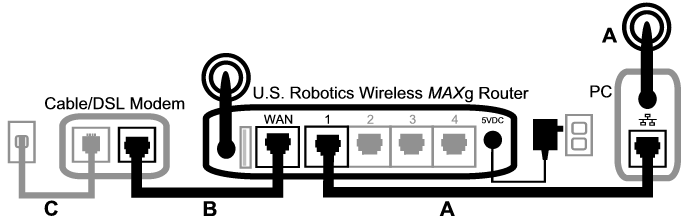
Nota: se non si dispone di un Wireless MAXg Router a cui connettersi, consultare la documentazione del router wireless o dell'access point per ulteriori informazioni riguardo alle connessioni a Internet.
Quando il computer si connette a Internet, diversi dispositivi devono lavorare insieme.
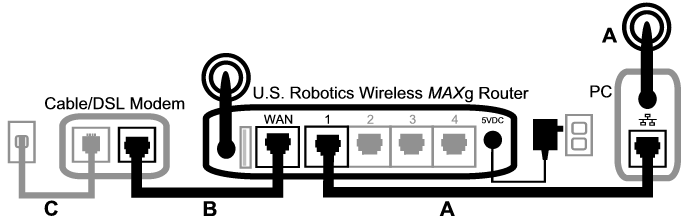
Il primo passo verso la risoluzione del problema è la diagnosi della causa. Vi sono numerosi punti nella connessione tra il computer e Internet in cui possono verificarsi degli errori.
Innanzitutto, controllare gli indicatori luminosi dei dispositivi. Se vengono indicate anomalie su uno o più dispositivi, si dispone di un buon punto di partenza su cui focalizzarsi.
In assenza di comunicazione tra computer e router, è impossibile accedere a Internet.
Il computer non può accedere a Internet se il router è spento, la radio wireless non è in funzione o il router non è connesso a Internet (mediante modem via cavo/DSL).
Se il modem è spento o non riesce a comunicare con l'ISP, il router non potrà accedere a Internet.
Prendere quindi in considerazione i singoli dispositivi per determinare quale di essi non si connette correttamente.
Se si usa una connessione cablata tra computer e Wireless MAXg Router, assicurarsi che il cavo Ethernet sia connesso alla porta LAN del computer e a una porta LAN del router e che i relativi LED siano accesi.
Se si usa una connessione wireless con Wireless MAXg Router, verificare che l'utilità wireless rilevi una corretta connessione al router.
Se l'utilità wireless rileva una corretta connessione al router, è possibile che il computer sia connesso a un altro router presente nelle vicinanze. È possibile usare l'utilità wireless per controllare il nome di rete (SSID) del router a cui si è connessi. Se si è connessi al router sbagliato, è possibile usare l'utilità per forzare un tentativo di connessione al router. Consultare la documentazione dell'adattatore wireless.
Se non si dispone di una connessione a Wireless MAXg Router, è possibile tentare una delle procedure riportate di seguito:
Se il router trasmette il proprio nome di rete, è possibile utilizzare l'utilità wireless del computer per ricercarlo. Questa procedura è chiamata generalmente "analisi del sito". Se l'utilità non rileva il router, ci potrebbe essere un problema di segnale.
Tenere presente che il filtraggio MAC riguarda specifici adattatori wireless. Se si utilizza il filtraggio MAC e si è sostituito l'adattatore wireless, sarà necessario aggiungere al router l'indirizzo MAC del nuovo adattatore wireless.
Per eseguire alcuni dei controlli qui descritti, è necessario accedere a Wireless MAXg Router. Nella prossima sezione verrà spiegato come fare.
Se nessuna di queste soluzioni funziona, tentare di collegare la porta LAN del computer a una porta LAN del router utilizzando un cavo Ethernet (assicurarsi che i LED delle relative porte LAN siano accesi). Se la connessione cablata funziona, il problema riguarda la connessione wireless del computer con il router. Riprovare quindi i passi descritti in precedenza.
Se si possiede una connessione wireless o cablata a Wireless MAXg Router, aprire il browser Web all'indirizzo del router: http://192.168.2.1 (se l'indirizzo IP LAN del router è stato modificato, è necessario utilizzare quello nuovo).
Se l'interfaccia Web di Wireless MAXg Router non viene visualizzata, potrebbe essere necessario ristabilire la connessione tra il computer e il router:
Il computer acquisirà un indirizzo IP (ad esempio 192.168.2.5) dal router.
Se l'interfaccia Web di Wireless MAXg Router non viene visualizzata, potrebbe essere necessario riavviare il router:
Se ancora non si riesce ad accedere a Wireless MAXg Router, potrebbe essere necessario ripristinare le impostazioni predefinite del router. Si tenga presente che in questo modo tutte le impostazioni personalizzate andranno perse e sarà necessario reimpostarle come per la prima installazione del router. In alternativa, è possibile ripristinare tali impostazioni utilizzando un file di backup, nel caso questo sia stato precedentemente creato.
Se l'interfaccia Web di Wireless MAXg Router non viene visualizzata, potrebbe essersi verificato un errore nel router. Contattare il servizio assistenza di U.S. Robotics.
Se l'interfaccia Web di Wireless MAXg Router viene visualizzata, il problema potrebbe riguardare la connessione con il modem via cavo/DSL.
Una volta ottenuto l'accesso all'interfaccia Web di Wireless MAXg Router, andare alla pagina Status (Stato).
Nella parte superiore della pagina è visualizzato un messaggio che indica se il router è connesso a Internet.

Esempio di schermata di un router connesso a Internet:
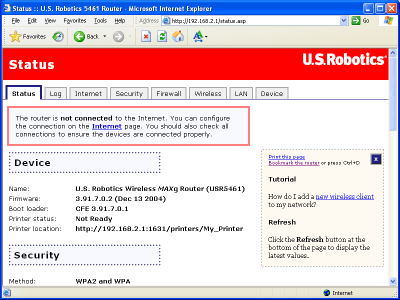
Esempio di schermata di un router non connesso a Internet:
È possibile verificare il messaggio, controllando che nella sezione WAN della pagina Status il router abbia un indirizzo IP WAN (ad esempio 235.42.181.5). Questo indirizzo IP indica se il router è connesso al modem via cavo/DSL.
Se il router non ha un indirizzo IP WAN, selezionare la pagina Internet e configurare la connessione a Internet del router. Se si possiede un modem DSL, potrebbe essere richiesto di immettere i dati di accesso forniti dall'ISP.
Se Wireless MAXg Router non riesce ancora ad ottenere un indirizzo IP WAN, è probabile che vi sia un problema con il modem via cavo/DSL o con l'ISP.
Se Wireless MAXg Router non riesce a connettersi a Internet nonostante il computer sia connesso al router e la connessione a Internet del router sia configurata correttamente, è possibile che il modem via cavo/DSL abbia perso la connessione o stia funzionando in modo errato oppure che si sia verificato un problema con l'ISP.
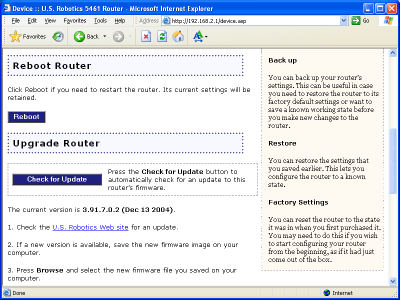
Se Wireless MAXg Router visualizza la connessione a Internet e un indirizzo IP WAN, provare l'accesso a Internet. Se ancora non si riesce ad accedere a Internet, riprendere questa esercitazione dall'inizio per determinare il nuovo punto di errore. È possibile che la connessione wireless debba essere ristabilita.
Se Wireless MAXg Router non ha ancora un indirizzo IP WAN, il problema potrebbe essere legato al modem via cavo/DSL o all'ISP. Contattare l'assistenza clienti dell'ISP.